I denne vejledning viser jeg dig, hvordan du kan perfektionere skyggen af en person i Adobe After Effects, så den nahtlos knytter sig til skyggen af en bil. Dette er et essentielt skridt for at opnå realistiske visuelle effekter, især når det drejer sig om scener, hvor personer og køretøjer bevæger sig i det samme billede. Ved at redigere skyggerne korrekt kan du skabe en troværdig og engagerende effekt, der får seerne til at fordybe sig i scenen.
Vigtigste erkendelser
- Du lærer at oprette og administrere en skyggesammensætning.
- Du lærer, hvordan du bruger masker til at klippe bestemte områder ud og effektivt tilpasse skygger.
- Du udvikler en fornemmelse for at optimere skyggeforholdene i bevægede scener.
Trin-for-trin vejledning
Begynd med at duplikere den tidligere oprettede personkombination. Omdøb kopien til "Skygge" for nemt at kunne identificere den senere. Træk denne skyggesammensætning under personkombinationen, så den er korrekt placeret i hierarkiet. På dette tidspunkt skulle du allerede have taget et vigtigt skridt i skyggebehandlingen.
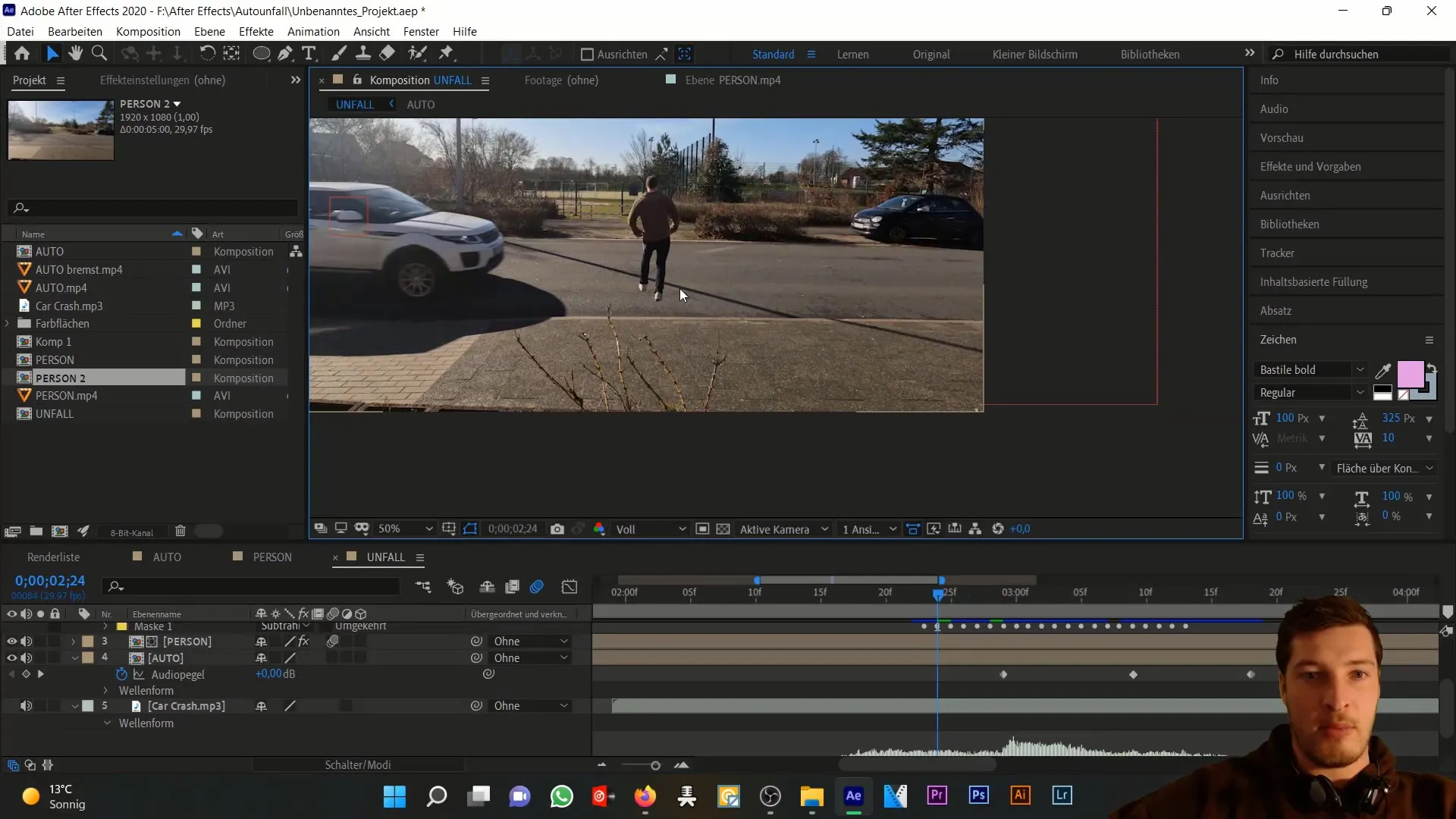
I skyggesammensætningen fokuserer du nu udelukkende på at skabe skyggen. For at lette processen klipper du først det område ud, hvor skyggen skal vises. Dette gør det nemmere at redigere hele scenen intensivt. Sørg for at skære området rent ud, så skyggen får en naturlig form.
Gå derefter til det relevante punkt, hvor bilens skygge er tættest på personen. Målet her er at sikre, at bilens skygge trænger ind i det maskerede område af skyggesammensætningen. Dette opnår du ved at fjerne de lysere områder ved hjælp af "Udtræk" -effekten.
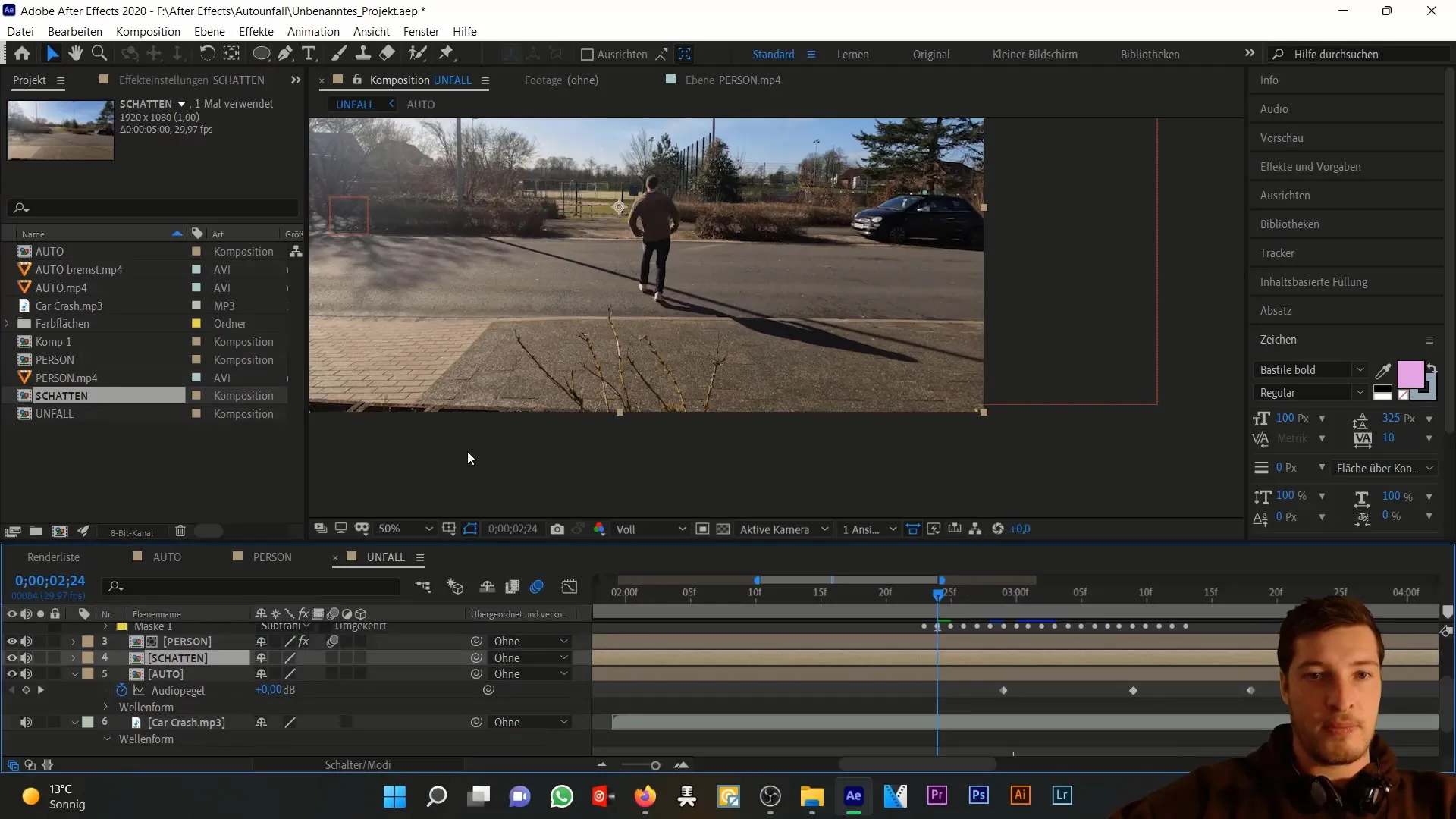
Ved at sænke det hvide niveau kan du gøre bilens skygge mere synlig. Sørg for, at fortovet, hvor personens skygge befinder sig, ikke forstyrrer. Du skal optimere lysstyrken, indtil skyggen ser ud, som du planlægger.
Når du har optimeret de grundlæggende skygger, er det vigtigt, at du redigerer de sidste frames, hvor skyggerne mødes. Her skal du sikre, at maskeringen er korrekt indstillet for at skabe en realistisk overgang mellem de to skygger.
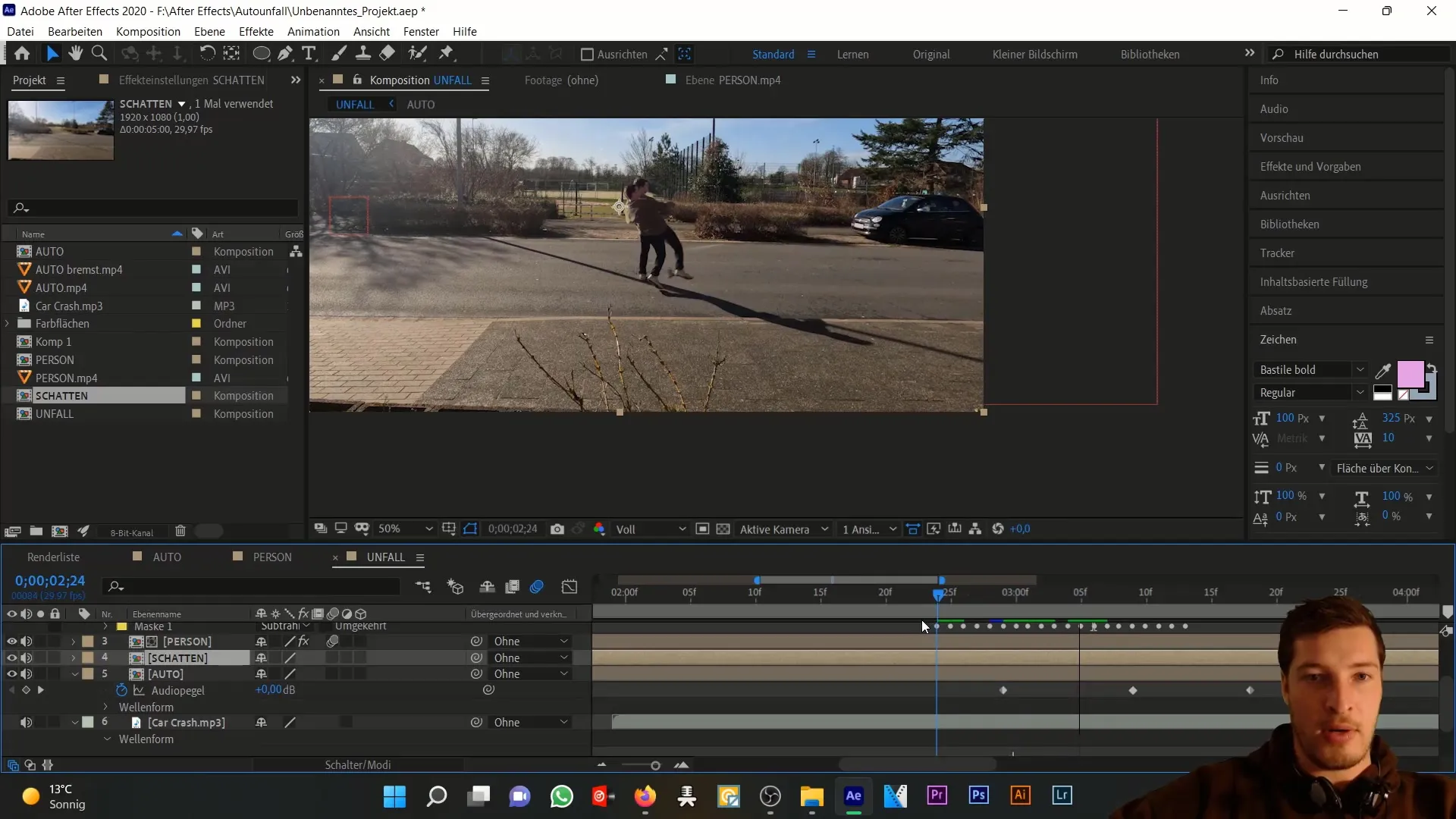
Under overlapningen af skyggerne vil du bemærke, at der dannes en let kontur, som du kan justere med effekten "Mask Mattning". Dette kan du gøre ved at formindske masken let, så konturen ikke længere er synlig.
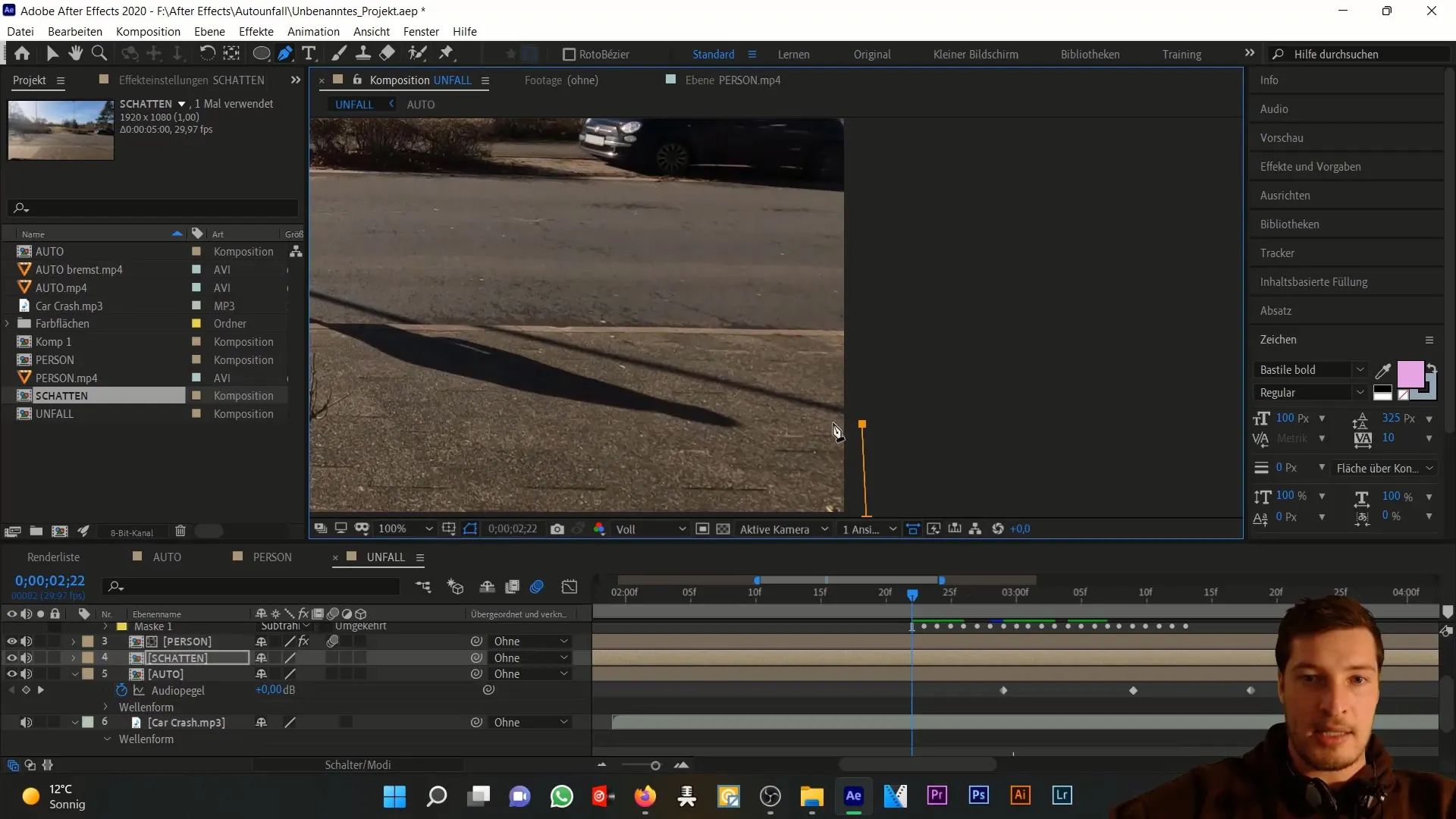
Sørg også for at vælge det tidspunkt, hvor du vil opdele skyggesammensætningen. Dette gøres ved at bruge "Kontrol + Skift + D". Omdan den opdelte skyggesammensætning til et stillbillede og juster positionen, så skyggen følger en bevægelse, der får bilen til at køre ud af billedet.
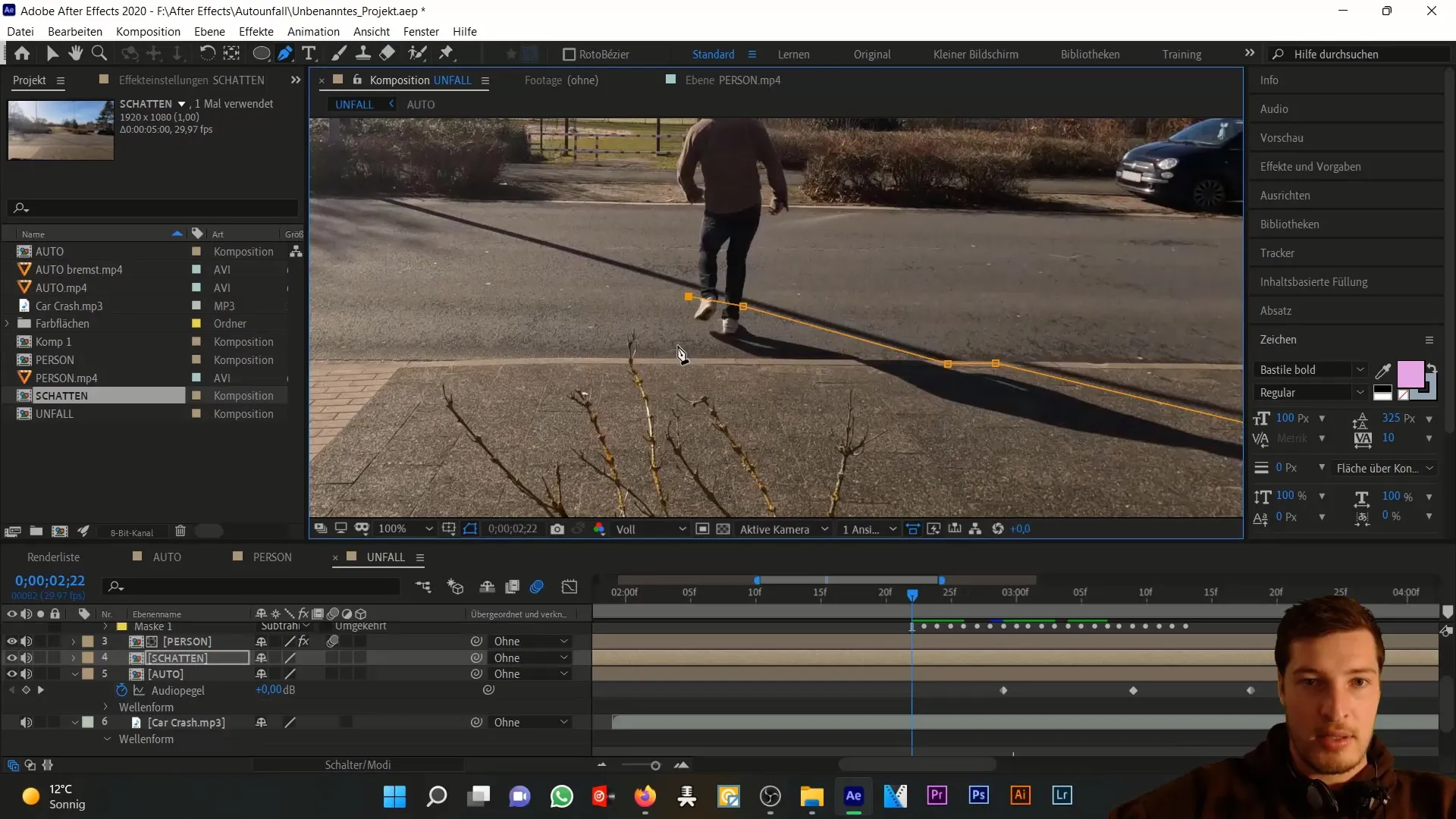
Nu bør du have en sømløs overgang og kan foretage de sidste finjusteringer for at forfine skyggen. Dette inkluderer fjernelse af forstyrrende elementer i billedet, såsom planter eller andre objekter, der kan påvirke skyggen. Sørg for en god balance, så billedet ikke virker overfyldt.
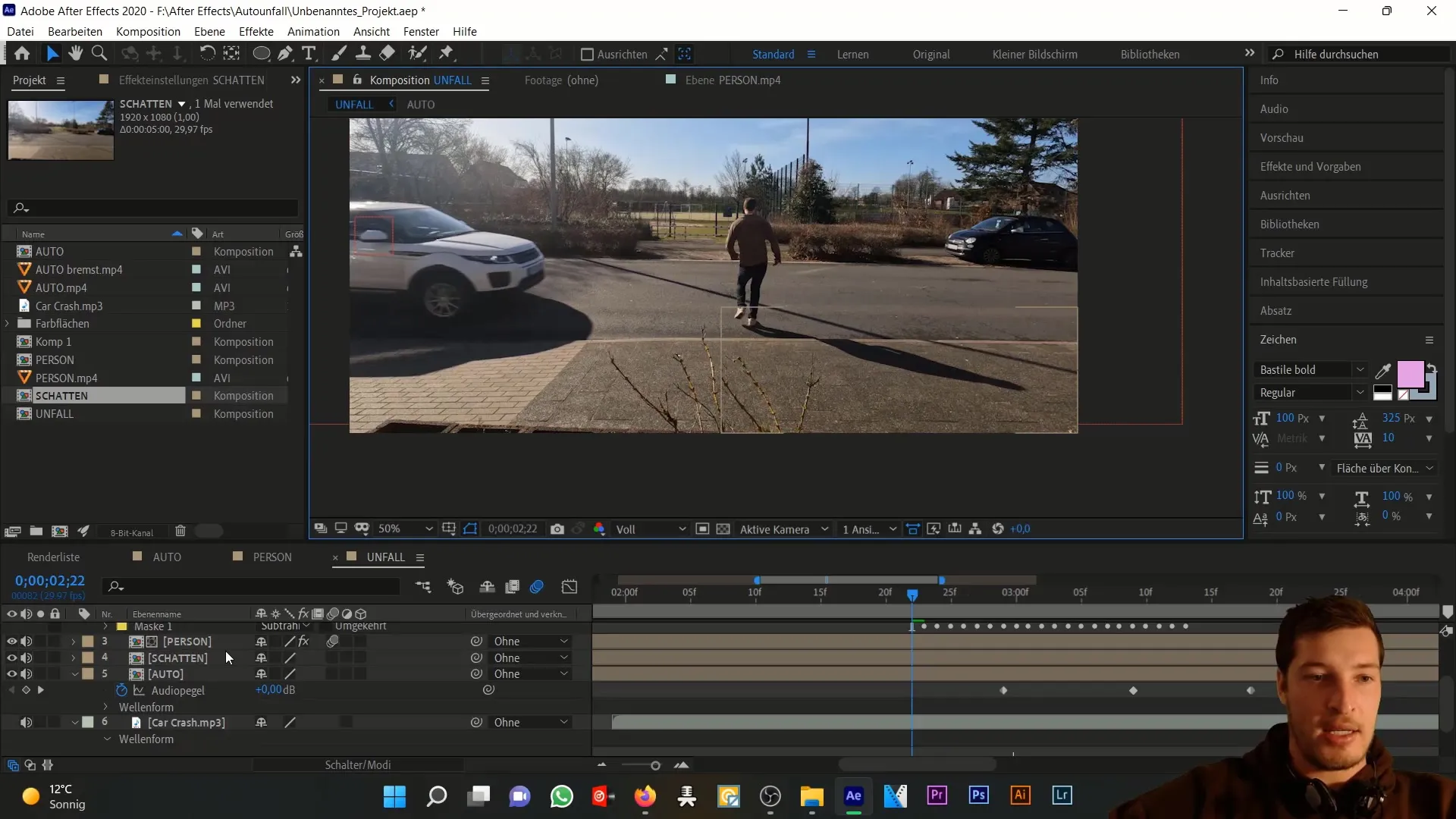
For at intensivere den visuelle effekt kan du indsætte ekstra elementer, såsom animerede stoplys eller bremsestriber, i scenen. Disse elementer bidrager afgørende til at gøre hele kompositionen mere levende og dynamisk.
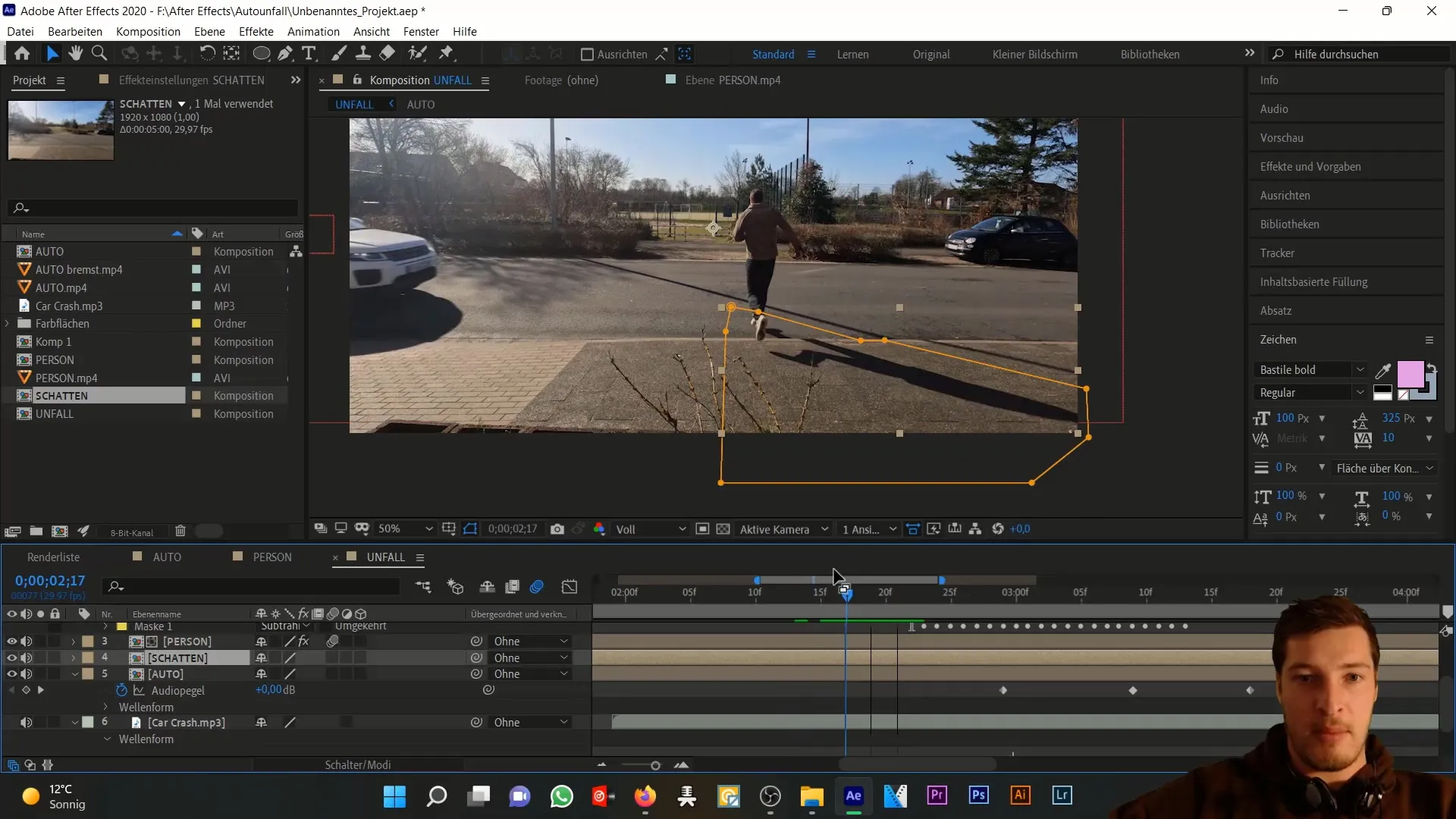
Gennemgå nu hele projektet og kontroller, om alle elementerne fungerer godt sammen, og om skyggerne passer sømløst sammen. Vær omhyggelig, for det er ofte de små detaljer, der gør en forskel ved første øjekast.
Opsummering
I denne tutorial har vi gennemgået trinene til at justere en persons skygge i After Effects, så den passer godt sammen med skyggen af en bil. Brugen af masker og "Udtræk"-effekten viste sig at være centrale værktøjer til at opnå en realistisk effekt. Ved hjælp af disse metoder kan du tilføje en højere grad af professionalisme til dine projekter og sikre, at dine visuelle effekter er både realistiske og tiltalende.
Ofte stillede spørgsmål
Hvornår bør jeg oprette skyggekompositionen?Skyggekompositionen bør oprettes, når hovedkompositionen er groft færdig, så skyggene kan tilpasses optimalt til lyset og bevægelsen.
Hvordan kan jeg tilpasse effekterne, hvis de ikke ser ud som ønsket?Prøv at eksperimentere med effekternes værdier for at finde ud af, hvilke indstillinger der fungerer bedst for din scene. Små ændringer kan ofte gøre stor forskel.
Kan jeg bruge teknikkerne til andre projekter?Ja, teknikkerne til skyggejustering kan anvendes i mange forskellige scenarier, især når personer og objekter interagerer i en scene.


